Иногда у пользователей Mozilla Firefox возникает необходимость использования старой версии этого браузера. Данная потребность может возникнуть, например, при работе с некоторыми плагинами, которые по техническим причинам несовместимы с более новыми версиями. В этом случае необходимо отключить обновление Mozilla. Как это сделать подробно написано в нашей сегодняшней статье.
Автоматическое обновление Mozilla
По умолчанию, при установке браузера Mozilla Firefox автоматическое обновление запущено. То есть браузер независимо от нашего участия время от времени проверяет наличие обновлений программы, загружает их, если таковые имеются, и самостоятельно устанавливает — обновляется. То же самое касается и его отдельных расширений.
Как отключить автоматическое обновление Mozilla
Как уже сказано, обновление Mozilla Firefox может привести к неработоспособности некоторых плагинов, установленных в браузере. Так, например, плагин для работы с электронно-цифровой подписью может не работать в новой версии браузера, но в то же время отлично справляться со своими задачами в старых (предыдущих) версиях этого браузера, например Mozilla Firefox 49.0. По этой причине автоматическое обновление Mozilla нужно отключить.
Как отключить уведомление об обновлении в Firefox Browser 87+
Для того чтобы правильно отключить автоматическое обновление в Mozilla Firefox необходимо выполнить некоторые операции на вашем компьютере. Почему «правильно»? Потому что иногда простого отключения обновления в настройках браузера бывает недостаточным. В этом случае необходимо изменить и удалить некоторые данные.
Первое, что нужно сделать, если браузер уже обновился до новой версии, это, конечно же, удалить его и затем установить ту версию, которая требуется.
После переустановки Mozilla найдите папку updates на компьютере, расположенную по адресу:
…UsersAdminAppDataLocalMozillaupdatesE7CF176E110C211B
Помимо папки updates, здесь также расположены 2 файла active-update.xml и updates.xml. Удаляем их – и папку и файлы. Адрес, где все это находится может незначительно отличаться, но в основном аналогичен.
Далее идем по другому адресу и находим папку pref:
…Program Files (x86) Mozilla Firefoxdefaults
В папке видим файл channel-prefs.js. Открываем его с помощью текстового редактора и в самом конце файла меняем слово “release” на “no”. Сохраняем и закрываем (Файл не удалять. ).
Теперь запускаем браузер и открываем Настройки.

В левой части меню нажимаем Дополнительно, после чего в правой части окна выбираем Обновления, где необходимо установить Никогда не проверять наличие обновлений…
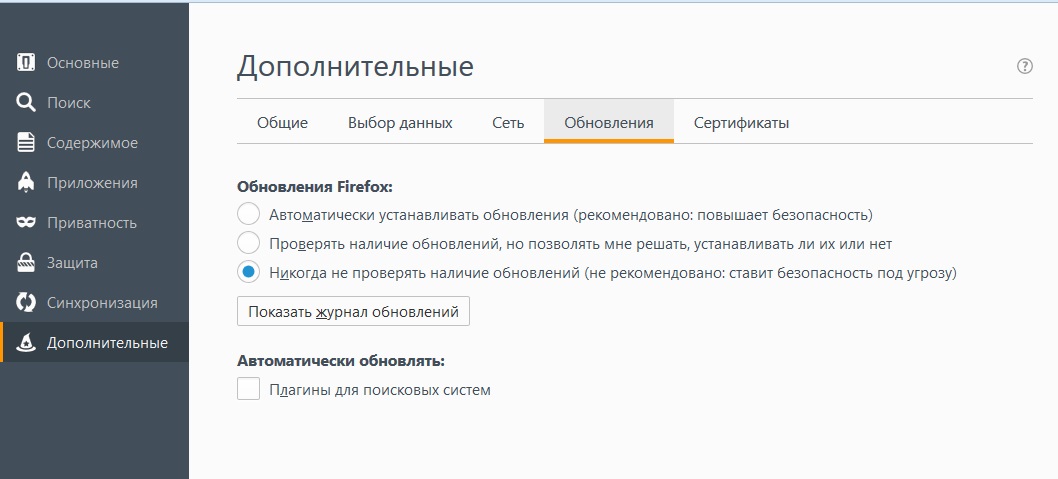
При желании можно настроить и другие параметры браузера, если в этом есть необходимость, например установить в качестве домашней страницы нужный сайт и т.д.
Как отключить обновление в Мазиле (Mozilla Firefox)
Затем открываем меню Дополнения

В меню Расширения в правой его части снимаем флажок с параметра Автоматически обновлять дополнения. Возможно этот пункт и не играет особой роли при решении проблемы как отключить обновление мозиллы, но для верности стоит это сделать, тем самым, чтобы ни версия браузера, ни любые его расширения больше не обновлялись.

Также можно нажать Установить для всех дополнений режим ручного обновления.
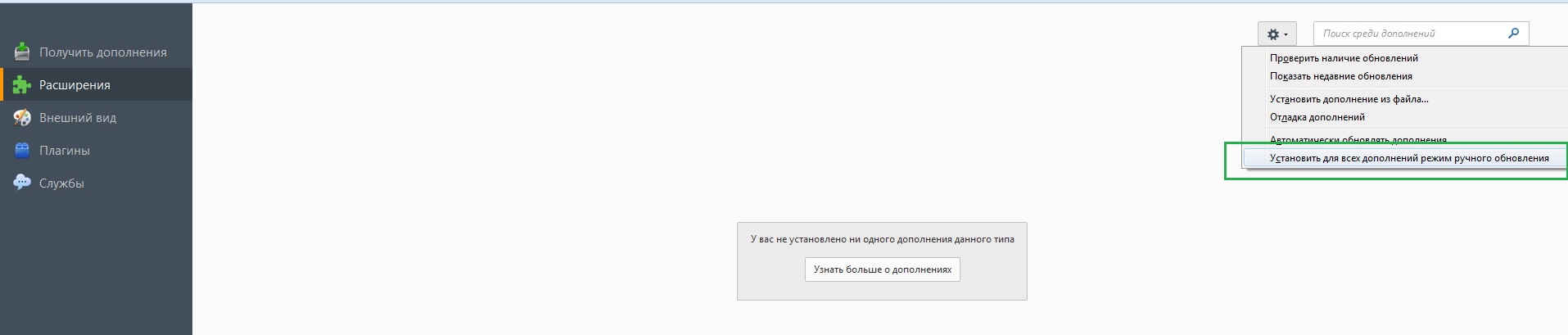
Всё. Этого достаточно для того, чтобы Mozilla больше не обновлялась никогда. При этом, если все же понадобится обновить браузер можно воспользоваться ссылкой из меню настроек О браузере. Скачать Mozilla Firefox 49.0.
Источник: winternete.ru
Как отключить обновления Firefox 60 и выше
MacOS — отключаем обновления Firefox через групповую политику.
Это самый простой и кардинальный метод. В терминале по очереди нужно выполнить две команды и потом запустив Firefox вы увидите долгожданную надпись — «Обновления отключены вашим системным администратором».
Для отключения обновления Firefox
# # Firefox Update OFF # # Step 1. Disable app updates for Firefox 60 and higher. sudo defaults write /Library/Preferences/org.mozilla.firefox DisableAppUpdate -bool TRUE # Step 2. Activate setting DisableAppUpdate sudo defaults write /Library/Preferences/org.mozilla.firefox EnterprisePoliciesEnabled -bool TRUE
Для включения обновлений Firefox обратной
# # Firefox Update ON # # Step 1. Enable app updates for Firefox 60 and higher. sudo defaults delete /Library/Preferences/org.mozilla.firefox DisableAppUpdate # Step 2. Activate setting DisableAppUpdate sudo defaults write /Library/Preferences/org.mozilla.firefox EnterprisePoliciesEnabled -bool TRUE # Or deactivate Group Policy sudo defaults write /Library/Preferences/org.mozilla.firefox EnterprisePoliciesEnabled -bool FALSE
Windows — отключаем обновления Firefox через реестер Group Policy Objects (GPO).
В реестре Windows в ветке HKEY_LOCAL_MACHINESoftwarePoliciesMozillaFirefox нужно создать параметр DisableAppUpdate со значением DWORD = 1 (0x01).
Можете создать файл реестра, например DisableFirefoxUpdate.reg (EnableFirefoxUpdate.reg), вписать в него содержимое ниже и запустить.
Для выключения обновлений Firefox (DisableFirefoxUpdate.reg):
Windows Registry Editor Version 5.00 [HKEY_LOCAL_MACHINESoftwarePoliciesMozillaFirefox] «DisableAppUpdate»=dword:00000001
Для включения обновлений Firefox обратно (EnableFirefoxUpdate.reg):
Windows Registry Editor Version 5.00 [HKEY_LOCAL_MACHINESoftwarePoliciesMozillaFirefox] «DisableAppUpdate»=-
Еще один способ отключить обновления Firefox — через файл policies.json
Файл policy.json является кроссплатформенным, то есть подходит и для Windows и для MacOS и для Linux. Но этот способ не работает, если включена групповая политика.
В текстовом редакторе создаём файл policies.json и вписываем в него содержимое ниже.
Этот файл нужно положить в каталог под названием distribution в каталоге установки Firefox. Этот каталог обычно отсутствует по умолчанию, поэтому вам может потребоваться создать его вручную.
Каталог для MacOS X:
Firefox.app/Contents/Resources/distribution
Каталог для Window:
Programm Files (x86)/Mozilla Firefox/distribution
Основное направление вы поняли, подробности можете посмотреть по ссылкам:
Источник: sageleo.com
Как отключить обновления Firefox автоматически
Когда в браузере Firefox установлена последняя версия, пользователи всегда будут получать уведомление об обновлении Firefox на экране, и процесс автоматического обновления произойдет позже. Однако вам не всегда нужно обновлять Firefox до последней версии и отключать этот интерфейс уведомлений, чтобы он больше не отображался на экране компьютера. Чтобы изменить режим уведомления об обновлении Firefox, пользователи снова изменяют его в настройках браузера Firefox. В следующей статье вы узнаете, как отключить обновления Firefox.
- Как обновить Google Chrome до последней версии?
- Инструкция по обновлению последней версии Adobe Flash Player
- Самый простой способ ускорить Firefox
- Как отключить уведомления Firefox в Центре поддержки Windows 10
Инструкция по отключению обновления Firefox до последней версии
В интерфейсе браузера Firefox пользователи щелкают значок шестеренки.

Перейдите в интерфейс настроек в браузере. Здесь пользователь щелкает вкладку «Общие» в меню в левой части экрана, затем смотрит вправо, чтобы найти раздел «Обновления Firefox».
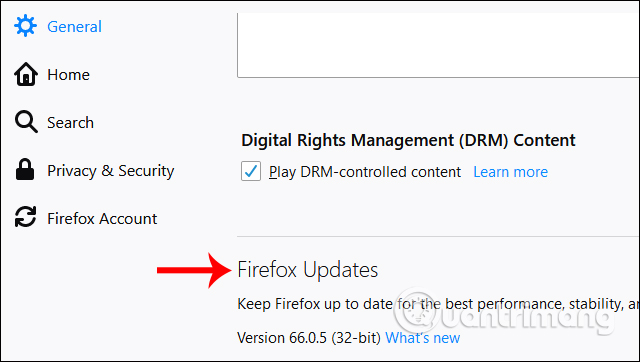
Затем перетащите под раздел «Разрешить Firefox для содержимого», для которого по умолчанию установлено значение «Автоматически устанавливать обновления», как показано ниже.
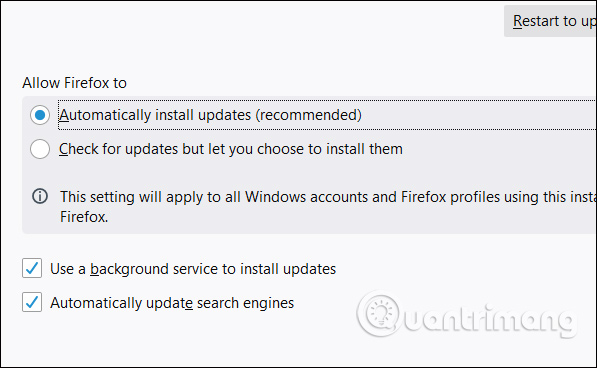
Чтобы отключить автоматическое обновление для Firefox, пользователи выбирают проверку наличия обновлений, но позволяют вам выбрать их установку (проверьте наличие обновлений, но вы сами выберете их установку).
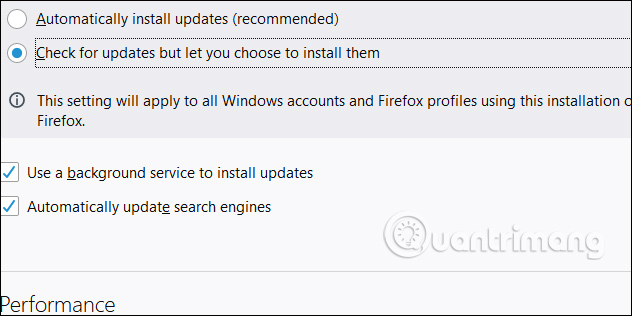
Просто измените настройки обновления Firefox еще раз, Firefox не будет обновляться автоматически. После отключения автоматических обновлений вы должны регулярно проверять наличие обновлений, чтобы ограничить количество ошибок Firefox при использовании старой версии.
Источник: snaptik.ru
Как отключить автоматическое обновление в Mozilla Firefox
Видео: Все методы отключения обновления Mozilla Firefox (Ноябрь 2022)

Automatic Updates — это утилита операционной системы Microsoft Windows, используемая для установки исправлений программного обеспечения. Есть случаи, когда администраторы должны отключить эту утилиту, чтобы .
Как отключить автоматическое обновление для Защитника Windows

Хотя частые обновления необходимы для обеспечения того, чтобы антивирусные, антишпионские и вредоносные программы поддерживали текущие списки вредоносных программ, некоторые пользователи могут захотеть установить их вручную .
Как отключить автоматическое обновление на kindle fire hd

Kindle Fire настроен на автоматическую загрузку новых обновлений, и они часто нарушают root и другие пользовательские настройки. Вот как отключить автообновления.
Источник: russia.compiau.com
Обновление Мозилы
Обновление Мозилы (англ. FirefoxMozilla ) – это означает поставить на своем компьютере новую версию Мозилы поверх ее старой версии этого браузера. При этом, вероятно, придется отказаться от привычных вещей (некоторых или всех) и осваивать новые возможности. Казалось бы, зачем нужны обновления Мозилы – неужели чтобы отказаться от того, к чему привык?
Или для того, чтобы освоить новые функции Мозилы, когда на это нет времени? Сплошные минусы, а где же плюсы?
Плюс обновлений состоит в безопасности всей Вашей работы, которая связана с Мозилой.
p, blockquote 3,0,0,0,0 —>
Если процедуру «обновление Мозила» отключить, то нет никакой гарантии, что на Ваш компьютер не проникнут все многочисленные уязвимости, ради которых разработчики Мозилы выпускают обновления.
Поддержка производителя программы (в данном случае программы Мозилы) состоит в адаптации этой программы под быстро меняющиеся условия Интернет пространства, устранение возможных уязвимостей, недочетов и выявленных неполадок в работе браузера. И это очень хорошо, когда есть такая поддержка.
Единственно, о чем всегда следует помнить, это то, что
все обновления, все версии Мозилы надо скачивать и проверять только на официальном сайте Мозилы, о котором я писала здесь.
p, blockquote 8,0,0,0,0 —>
На официальном сайте скачать Мозилу можно бесплатно, без СМС, без вирусов и прочих неприятностей, которыми грешат некоторые посторонние (не официальные) сайты.
Как проверить обновления Firefox?
Если Вы ничего НЕ меняли в настройках браузера Firefox, то по умолчанию он будет обновляться автоматически, то есть, не спрашивая у Вас, что называется, «на автомате». При этом Вы можете даже не знать о той версии браузера Firefox, которая в данный момент стоит на вашем компьютере. Однако при неудержимом желании обновить Firefox, можно это сделать вручную, об этом речь пойдет ниже.
Чтобы узнать ту версию браузера Firefox, которая установлена на Вашем компьютере, и одновременно автоматически обновить свой браузер до последней версии, кликните по кнопке «Меню» с тремя горизонтальными черточками в верхнем правом углу браузера (цифра 1 на рис. 1):
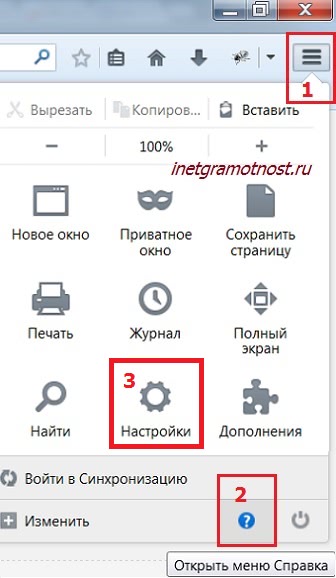
Если обновления не требуется, появится сообщение «Установлена последняя версия Firefox» (цифра 2 на рис. 3):
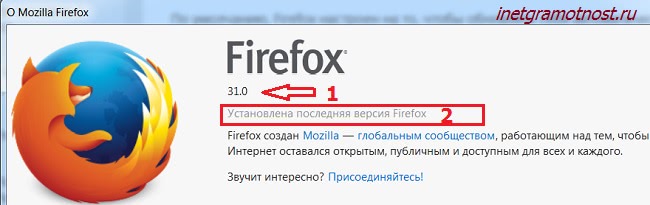
Как изменить настройки Мозилы, связанные с обновлениями?
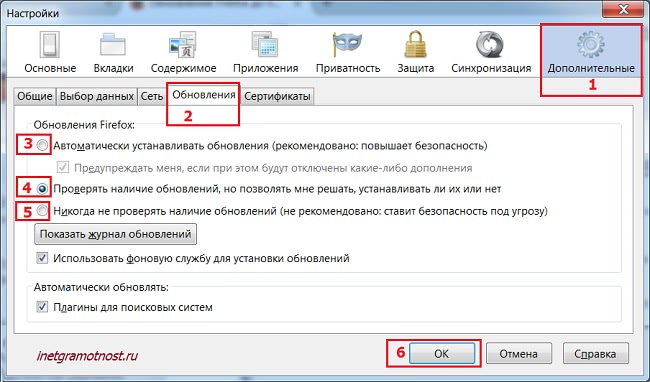
Хотя разработчики Мозилы рекомендуют «Автоматически устанавливать обновления»,
лично я предпочитаю пользоваться опцией «Проверять наличие обновлений, но только мне решать, устанавливать ли их или нет»
p, blockquote 21,1,0,0,0 —>
(напротив этой опции у меня стоит галочка – см. цифру 4 на рис. 4 или на рис.5).
Это дает возможность обеспечить установку требуемых системами безопасности обновлений, но при этом контролировать, что и когда устанавливается. Таким образом, с одной стороны обновления устанавливаются, с другой стороны этот процесс обновлений остается у меня на контроле.
Как вернуться к старой версии Мозилы?
Новая версия Мозилы после обновления может плохо работать (или совсем не работать), например, по причине, что обновления неправильно установились. В этом случае удаляем через опцию «Пуск» — «Удаление программ» ту Мозилу, которая неудачно установилась. Затем с официального сайта Мозилы устанавливаем последнюю версию Мозилы заново.
Если Вы хотите по каким-то причинам установить старую версию браузера Мозилы (хотя она более уязвима для проникновения разных нехороших вещей из Интерента), тогда
- выясните, какая версия Мозилы у Вас стоит (см. выше рис. 2-3).
- Затем через «Пуск» — «Удаление программ» удалите прежний браузер.
- Установите другой Файрфокс из каталога, расположенного на официальном сайте Мозилы Файрфокс, с другими версиями по предложенной ниже ссылке:
В этом каталоге нужно выбрать версию, более раннюю, чем та, которая у Вас установлена.
Для сомневающихся: для Мозилы версии 33.1 вся информация, изложенная выше, также актуальна, хотя выше на скриншоте (рис. 3) показана версия 31.0.
Прошу проголосовать
Не проходите мимо. Ваш голос очень важен! Примите участие в голосовании.
Можно выбрать от 1-ого до 4-ых вариантов ответов.
Источник: www.inetgramotnost.ru